Trong quá trình sử dụng máy tính, đôi khi thông báo bất chợt nhảy ra gây gián đoạn công việc. Để giúp bạn tránh khỏi tình trạng này, bài viết dưới đây xin được hướng dẫn cách tắt thông báo trên Windows 10 đơn giản và nhanh chóng.
Xem ngay các phần mềm đang giảm giá SỐC
Nếu đang ở ngôn ngữ khác, bạn có thể dễ dàng đổi về giao diện Tiếng Anh bằng các thao tác sau đây:
Bước 1: Vào menu Start (Bắt đầu) chọn Settings (Cài đặt).
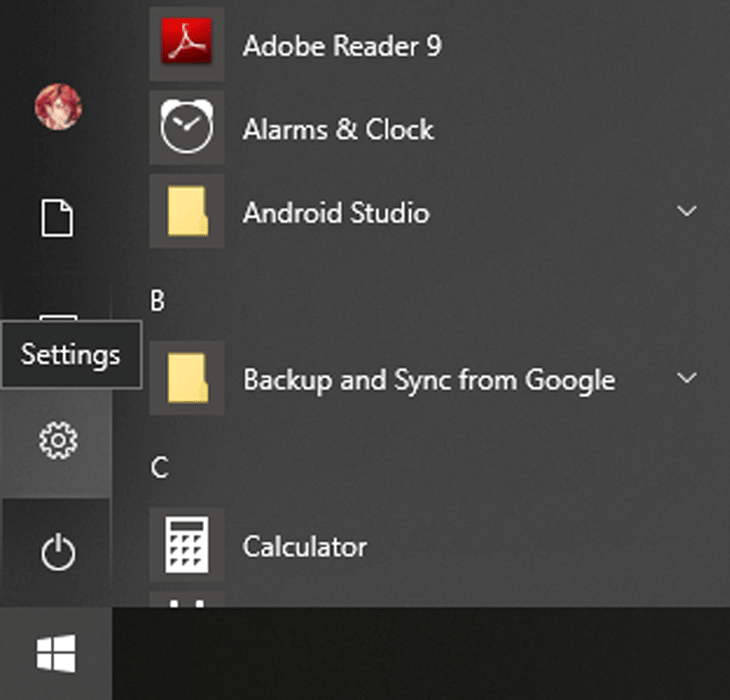
Bước 2: Trong Settings chọn Time & Language (Thời gian và Ngôn ngữ) > Language (Ngôn ngữ).
Bước 3: Tại mục Preferred languages (Ngôn ngữ mặc định) chọn English và đưa lên đầu danh sách để làm ngôn ngữ mặc định.
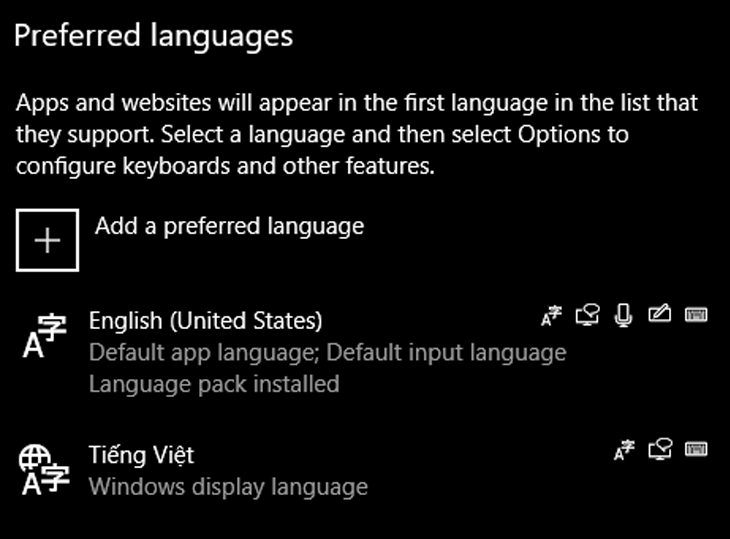
Bước 4: Đăng xuất và đăng nhập lại để hiển thị thay đổi.
Để tắt thông báo trên Windows 10, bạn thực hiện theo các bước sau:
Bước 1: Vào menu Start chọn Settings.
Bước 2: Trong giao diện Settings, chọn System > Notifications and Actions.
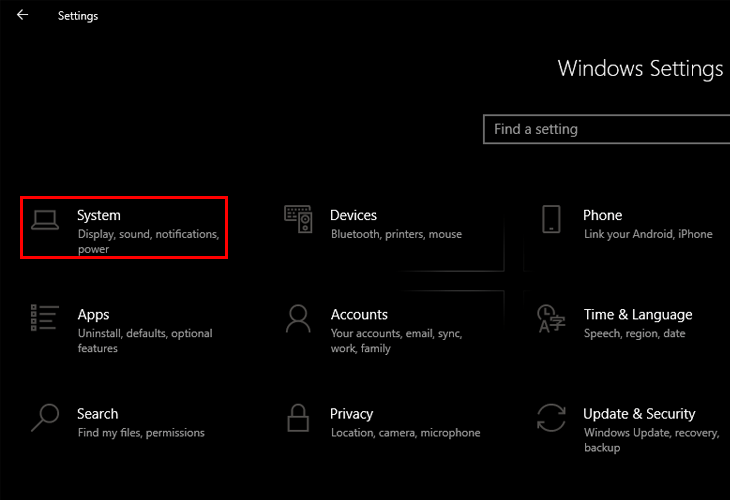 Bước 3: Tắt mục “Get notifications from apps and other senders” để tắt tất cả thông báo.
Bước 3: Tắt mục “Get notifications from apps and other senders” để tắt tất cả thông báo.
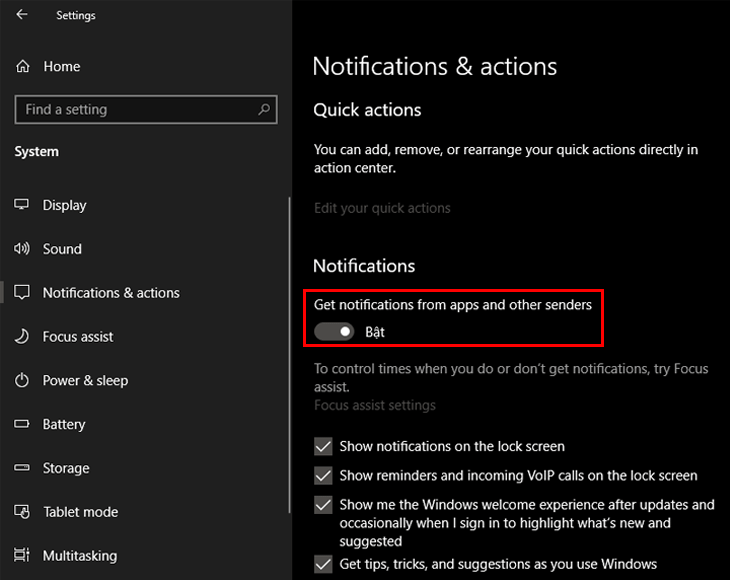
Hoặc bạn có thể tuỳ chọn chỉ tắt thông báo của 1 số ứng dụng không mong muốn thông qua mục Get notifications from these senders.
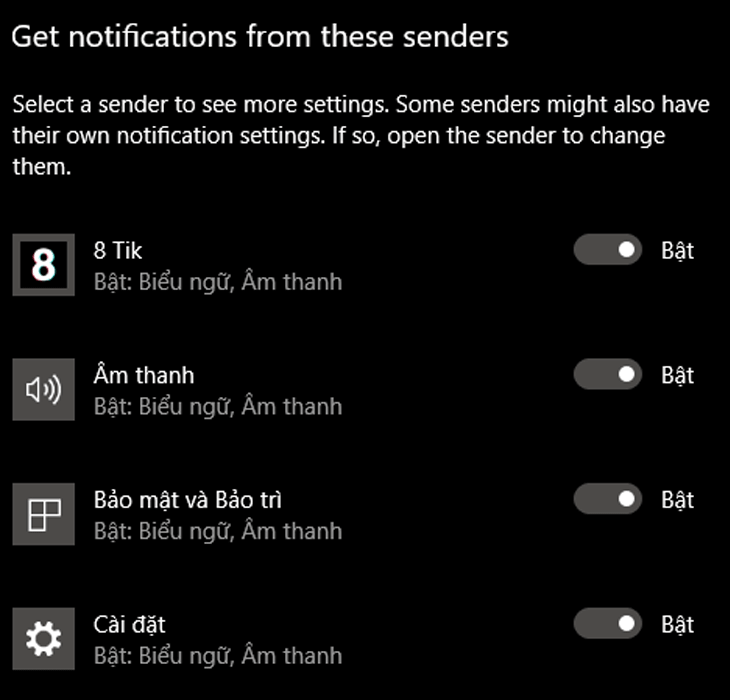
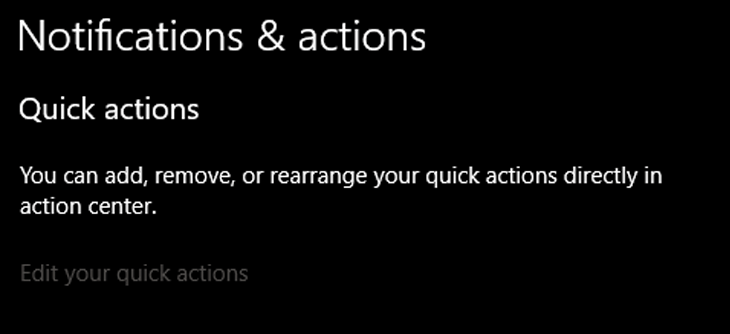
- Hướng dẫn cách tắt thông báo trên Google Chrome đơn giản nhất.
- Tắt bớt thông báo ứng dụng trên iPhone.


Với bài viết hướng dẫn tắt thông báo trên Windows 10 ở trên, mong rằng bạn sẽ thực hiện thành công.
